2023년이 시작된 지 일주일이 자나고 있습니다. 일 년 계획을 잘 세우고 셨나요, 잘 지키고 있나요? 계획하고 실천하는데 도움을 줄 수 있는 좋은 앱이 있어서 소개해 드리려고 합니다. 저는 올해부터 PDS다이어리를 통해 PLAN, DO, SEE를 하려고 하는데 쉽지 않더라고요. 그때 단톡방의 다른 분이 추천해 주신 앱인 데일리통계입니다. 데일리통계앱을 통해 기록해 놓으면 시가별 기록과 통계 그래프도 확인이 가능한데 무척 유용하게 사용할 수 있는 앱입니다.
1. PLAY스토어를 열어서 데일리통계를 검색한다. 테두리에 5컬러가 있는 데일리통계를 누르고 설치한다.

2. 데일리통계앱에 들어가면 처음에 기록방식 설정이 나옵니다. 우선은 "선택적"을 누르세요.
"빠짐없는" 을 선택해도 되지만 저는 "선택적"으로를 택했는데.. 이건 성향에 따라서 선택하시면 될 것 같습니다.

3. 당일의 날짜와 기록,통계, 아랫부분에 + 이렇게 아무것도 없는 게 나옵니다.
이제 설정을 해줘야 됩니다. 오른쪽 아래부분의 설정에 들어갑니다.
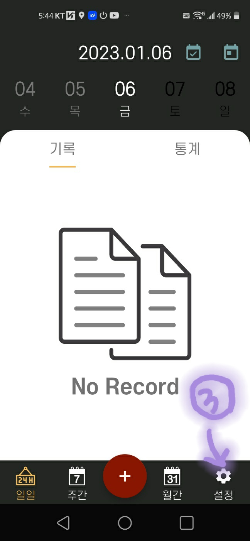
4. 설정의 활동유형을 선택합니다.
활동유형의 기본으로는 개인청결과 식사, 수면 3가지가 있는데 이를 제외하고 본인이 하루 하려고 하는 스케줄 제목을 넣어주면 됩니다.
예를 들어 독서, 운동, 산책, 취미생활, 핸드폰사용, 수다, 모임, 회사등으로 주제별로 나눠서 유형을 정해 주세요

활동유형을 선택하면 오른쪽 상단에 " + " 선택합니다

" + " 누르면 활동유형 추가가 나오는데 이때 내가 선정한 하루주제 (독서, 운동, 산책, 취미생활, 핸드폰사용, 수다, 모임, 회사등을 유형별로 넣어줍니다. 내 하루 일정을 생각하고 무엇을 할지 정해서 시간대별로 넣어주시면 편합니다.)

활동유형을 여러가지 정해서 추가하시면 됩니다.
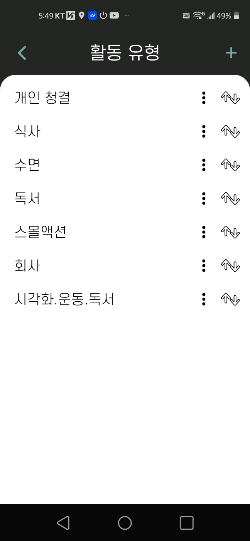
설정한 활동유형을 이동할 때는 꾹 2초간 누르면 위, 아래로 이동이 가능합니다. 이렇게 활동유형을 다 정했으면 앞으로 나와서 스케줄을 정리하면 됩니다.
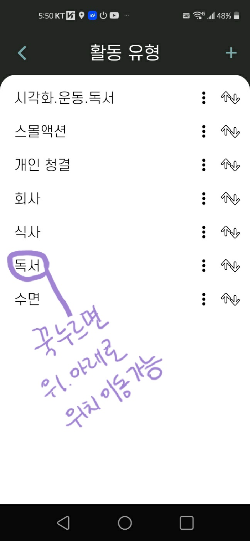
처음 나온 이 화면에서 가운데 중심부분의 " + "를 눌러주세요
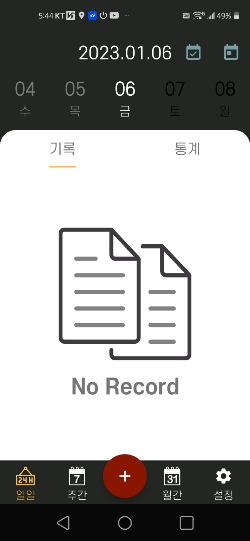
기록추가가 나오면 시간설정을합니다. 주의할 점은 종료시간은 현재 내가 설정하는 시간을 넘기지 못한다는 것입니다.
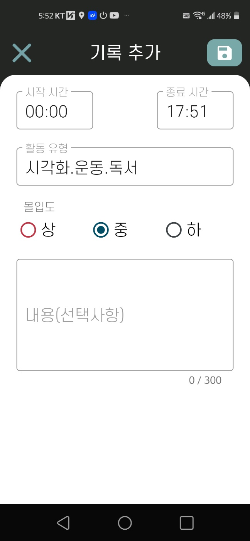
시간을 입력합니다.
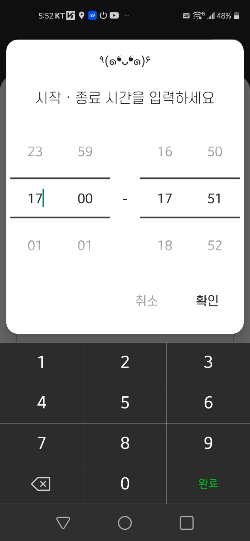
활동유형을 정해주세요. 저는 독서를 눌렀습니다.
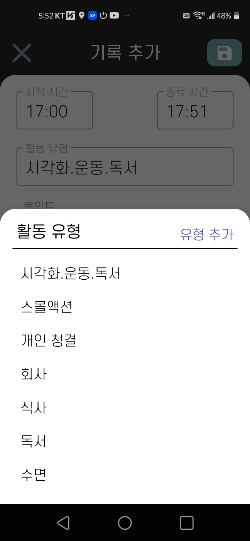
몰입도를 상, 중,하로 나눠서 눌러주세요. 집중을 어느 정도 했는지 적습니다. 본인에게 정직하게 적습니다.
내용을 적어주세요. 전 나중에 다시 다이어리에 기록할 거라 간단하게 적었습니다.
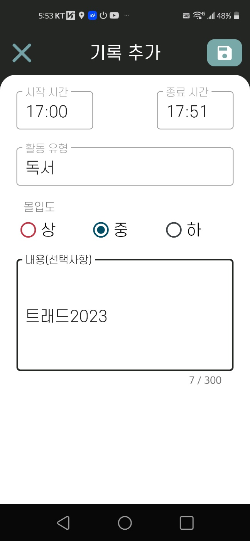
이제 시간 스케줄에 따라 유형을 선택하고 기록해 나가면 됩니다.
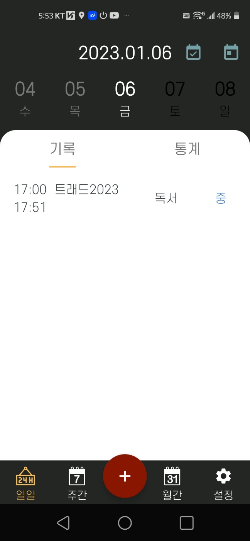
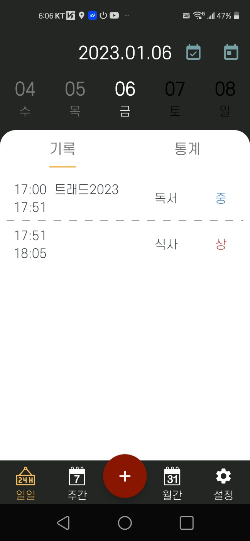
내 스케줄에 알림 기능도 있는데 이것은 설정 단계알림을 클릭하면 됩니다. 알림 받을 시간만 ON으로 킵니다.
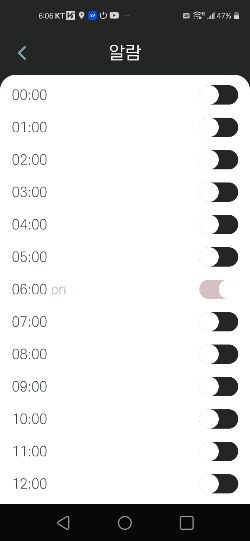
2일 동안 기록을 한것 입니다. 기록을 하면 통계는 자연적으로 수치화해서 나타납니다. 날짜 아래 기록과 통계를 활용하면 좋은 계획과 실천이 가능할 것 같습니다.

2023년 올해는 내가 할 수 있는 일에 집중하는 시간을 가졌으면 좋겠습니다. 계획한 것 모두 이루세요.
'좋은 글, 책 소개' 카테고리의 다른 글
| 하나카드 이용한다면 ....잊지마세요. (44) | 2023.01.16 |
|---|---|
| CES 2023.. 한방에 정리하기 (19) | 2023.01.09 |
| 다회용 컵의 진실 (12) | 2023.01.08 |
| 3분 만에 읽는 다회용 컵 반환 기능 (2) | 2023.01.02 |
| 국가 별 전기 자동차의 역사 (0) | 2022.10.22 |



